联想BIOS设置
联想笔记本BIOS设置图解

联想笔记本BIOS设置图解开机时,按F2,进入BIOS菜单。
首先进入的是计算机信息菜单栏,包括计算机型号、BIOS版本,以及CPU、内存、硬盘、光驱等主要硬件信息。
相关信息如下图:下图是硬件组态设置。
主要包括:时间、日期设置,无线网卡、硬盘接口模式、显卡、电耗提示音、因特尔虚拟化技术等设置。
相关详细设置如下图(图中把AHCI写成ACHI了,特此更正):下图是安全设置,包括超级用户密码和普通用户密码设置,以及启动设置与硬盘密码设置。
相关设置如下图所解。
一般来说,我们只需设置管超级用户密码就行了。
如果硬盘中保存有重要信息,也可以设置硬盘密码。
如何消除密码?进入设置密码的菜单,把两个密码重新设置为空(直接按回车),比如在Set Supervisor Password 上按回车,提示输入旧密码、回车、再回即可。
特别提醒:设置的密码一定要记牢,三次输入错误就得重启,而且忘记了密码的话,售后也是无法修复的,即使采取CMOS断电,也无法让BIOS失去忘记功能。
因此,密码一定要记牢!已经购买了笔记本的朋友,如果觉得周边环境不太好,可以考虑在笔记本的BIOS中设置密码。
在系统中设置密码,根本就不管用。
不过,一定要记住密码!BIOS内的密码大多分为User Password以及Supervisor Password, 这两种密码都可限制他人进入系统中, 唯一的差别在于Supervisor Password拥有完全修改BIOS设置的权利, User Password则没有。
简单来说, 如果你是以User Password 进入BIOS 内, 有些项目会变得无法设置。
由于笔记本电脑多半是自己使用的机会较多, 所以建议直接使用Supervisor Password 替笔记本电脑上锁, 既可保护计算机安全, 又可拥有全部权限。
进入BIOS 内设定Supervisor Password。
下图是启动项设置。
系统默认的设置是USB KEY,这就是为什么在插上U盘等移动介质时,计算机无法启动的原因所在。
lenovo
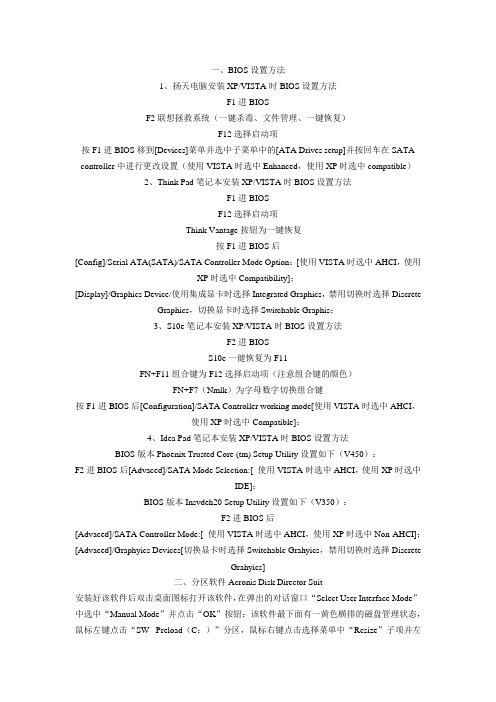
一、BIOS设置方法1、扬天电脑安装XP/VISTA时BIOS设置方法F1进BIOSF2联想拯救系统(一键杀毒、文件管理、一键恢复)F12选择启动项按F1进BIOS移到[Devices]菜单并选中子菜单中的[ATA Drives setup]并按回车在SATA controller中进行更改设置(使用VISTA时选中Enhanced,使用XP时选中compatible)2、Think Pad笔记本安装XP/VISTA时BIOS设置方法F1进BIOSF12选择启动项Think Vantage按钮为一键恢复按F1进BIOS后[Config]/Serial ATA(SATA)/SATA Controller Mode Option:[使用VISTA时选中AHCI,使用XP时选中Compatibility];[Display]/Graphics Device/使用集成显卡时选择Integrated Graphics,禁用切换时选择Discrete Graphics,切换显卡时选择Switchable Graphis;3、S10e笔记本安装XP/VISTA时BIOS设置方法F2进BIOSS10e一健恢复为F11FN+F11组合键为F12选择启动项(注意组合键的颜色)FN+F7(Nmlk)为字母数字切换组合键按F1进BIOS后[Configuration]/SATA Controller working mode[使用VISTA时选中AHCI,使用XP时选中Compatible];4、Idea Pad笔记本安装XP/VISTA时BIOS设置方法BIOS版本Phoenix Trusted Core (tm) Setup Utility设置如下(V450):F2进BIOS后[Advaced]/SATA Mode Selection:[ 使用VISTA时选中AHCI,使用XP时选中IDE];BIOS版本Insvdeh20 Setup Utility设置如下(V350):F2进BIOS后[Advaced]/SATA Controller Mode:[ 使用VISTA时选中AHCI,使用XP时选中Non-AHCI];[Advaced]/Graphyics Devices[切换显卡时选择Switchable Grahyics,禁用切换时选择DiscreteGrahyics]二、分区软件Acronis Disk Director Suit安装好该软件后双击桌面图标打开该软件,在弹出的对话窗口“Select User Interface Mode”中选中“Manual Mode”并点击“OK”按钮;该软件最下面有一黄色横排的磁盘管理状态,鼠标左键点击“SW _Preload(C:)”分区,鼠标右键点击选择菜单中“Resize”子项并左键打开;在新的对话窗口“Resize Partition”中子项“Partition Size:”中输入[30GB]后点击OK键,然后点该软件最右上角的关闭图标关闭该软件;在新弹出窗口中“Confirmation”点击Yes后在新窗口“Pending Operations”点击右下边的“Proceed”按钮,然后弹出“Warning!”会话框中点“Reboot”按钮,系统自动重新启动并自动调整分区(提示:该过程中一定要保证有足够多的电量来让整个分区完成,不然会严重造成分区表破坏)。
联想笔记本电脑bios的正确设置图解

联想笔记本电脑bios设置图解BIOS设置bios (basic input/output system)即基本输入/输出系统,是介于电脑硬件与软件之间的一个沟通层面,被称为firmware。
它的功能是将其它层面的软件指令转译成电脑硬件所能了解的指令。
打开电源后,在启动计算机时,在引导操作系统之前,按下f2 键,则进入bios 设置程序。
bios 设置程序是一个全英文界面、菜单驱动的应用程序,用来更改系统配置以满足用户不同的使用需要。
bios 设置对系统的稳定性、可靠性和安全性有决定性的作用。
在您对bios 的设置内容和方法有全面的了解之前,请不要随意更改本章所显示bios 设置图片内容会与您的笔记本电脑有稍许出入,具体bios 内容请以您的笔记本电脑所显示的内容为准。
3.2.1 进入设置程序系统加电时,bios 将进入开机自检(post) 例程。
post 例程完成后,会显示下面的信息:“press [f2] for setup, press [f10] for bootdevice selection menu ” 。
要访问phoenix bios 设置程序,可以按[f2] 键以显示phoenix bios setup utility 屏幕:可以通过此屏幕访问实用程序的各个功能。
机型配置的不同,显示的格式、信息会有不同部分1 main系统的主要配置及其参数2 advanced系统配置的高级设置3 security设置安全体系4 boot设置引导操作系统的启动顺序5 exit存储或取消设置,恢复机型出厂默认设置、以及退出bios 设置bios 菜单中使用的功能键。
3.2.2 main(主)菜单在程序主屏幕上按[←]、[→]选择main 菜单,将显示下面的如图所示选项:3.2.2.1 system time调整系统的时间,通过按“tab”or “enter”按键来进行时间的设置。
3.2.2.2 system date调整系统的日期,通过按“tab”or “enter”按键来进行时间的设置。
联想主板BIOS 设置

联想主板BIOS 设置主板BIOS 设置一、通电自检程序(post)每次启动系统时,bios 都会执行通电自检程序(post) ,其执行过程如下。
1. 启动系统,几秒钟之后,post 开始运行,联想logo 就会显示在屏幕上。
2. 当联想logo 显示在屏幕上时,请根据提示按【esc】键查看post 过程及信息,或是按【del】键进入bios 设置程序。
3. 如果您的服务器系统配置了scsi 或raid 卡,当post 过程进行到检测scsi或raid 时,您可以根据屏幕显示的信息,按相应按键(不同的scsi 或raid控制器,进入方式可能不同),运行scsi 或raid 控制器的bios 设置。
具体设置操作步骤可以参考随卡附带的手册。
4. 如果引导设备未安装操作系统,引导过程将继续,这时系统会显示下列消息:operating system not found。
5. 此时按任意键,系统将按照bios 中引导优先级规定的顺序查找所有可引导的设备。
二、bios设置操作说明1. 运行主板bios 设置程序在系统启动时,当系统处于post(通电自检)状态时,按【del】键就可以进入bios 设置的主界面中。
2.bios 设置程序操作说明设置过程中的操作及按键方法如下表:请不要随意改变您不熟悉的bios 参数bios内的参数有些是设定硬件的时序或设备的工作模式的,不适当地改变这些参数会造成功能错误、死机甚至无法开机的现象,所以建议您不要随意改变您不熟悉的bios 参数。
万一您已造成系统无法开机的现象,请参考主板跳线说明中的cmos 配置清除方法,恢复到出厂配置。
随着bios版本的升级,有些项目或内容可能有微小变化,恕不另行通知。
本手册中未介绍的bios 选项不建议用户进行修改。
三、bios设置项介绍1.bios 主菜单2.main 主菜单[]中的设置是bios 的缺省设置。
3.advanced 主菜单请您不要轻易改变此项设置下的bios 参数!a. cpu configuration 子菜单b. ide configuration 子菜单c. superio configuration 子菜单d. hardware health configuration 子菜单e. acpi configuration 子菜单f. apm configuration 子菜单g.mps configuration 子菜单h.pci express configuration 子菜单i. smbios configuration 子菜单j.usb configuration 子菜单k. lenovo product configurationj. special pci device initialize4.pcipnp 主菜单5.boot 主菜单a. boot settings configuration 子菜单b. boot device priority 子菜单6.security 主菜单7.chipset 主菜单由于涉及chipset 及内存的时序及参数设置,建议用户使用缺省值,不要随意更改其配置,否则可能导致无法开机或死机的情况。
联想主板BIOS设置word版

•尝试建议:开机-- 一般按del 进入bios查看。
bios shadowed (bios映射分为系统bios映射、视频bios映射、还有视频内存缓冲!)将video bios shadow设为enabled。
使显卡上的bios映射到内存中,提高显示速度。
将system bios shadow设为enabled。
使系统bios映射内存中,改善性能。
将video bios cacheable设为enable。
使显卡上的bios映射到高速缓存。
将system bios cacheable设为enbaled。
使主板的bios映射到高速缓存。
一般在主选单advanced bios features 回车进入即可找到。
当然有的主板bios这项目,不在这里面。
也有可能在integrated peripherals 整体周边设定中找到。
用键盘 pagedown 调整为 enabled表示开启反之 disabled表示关闭。
调整完毕按键盘f10键保存退出、重启动电脑即可。
system bios shadow和system bios cacheable这两个系统中通常很少使用到此功能,所以没必要调整开启映射。
若想尝试一下也未尝不可,若开启后导致系统功能异常或冲突,则关闭此映射功能。
video bios shadow和video bios cacheable这两个经过在较差配置的机器上设置开启使用后、感觉到有明显的改善、建议可以开启。
•添加评论•2010-01-08 22:33•联想家悦电脑BIOS是如何设置的?•Advanced Bios Features,进入bios后第二选项,应该是“BIOS FEATURES SETUP"。
Advanced BIOS Features(高级BIOS设置)在这一个选项中,我只着重讲解一些最重要的选项,其他的选项,我们在BIOS高级设置中具体讲解。
①Virus Warning:病毒报警选项设置,设定值有Disabled(不可以)和Enabled(可以)。
联想笔记本电脑bios怎么设置启动项
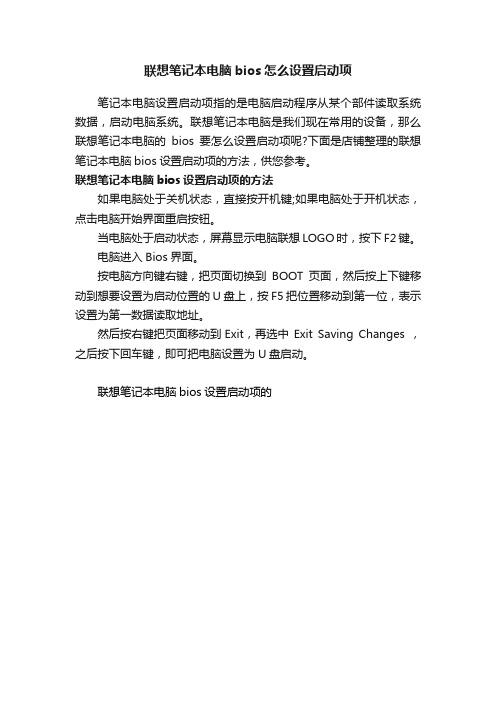
联想笔记本电脑bios怎么设置启动项
笔记本电脑设置启动项指的是电脑启动程序从某个部件读取系统数据,启动电脑系统。
联想笔记本电脑是我们现在常用的设备,那么联想笔记本电脑的bios要怎么设置启动项呢?下面是店铺整理的联想笔记本电脑bios设置启动项的方法,供您参考。
联想笔记本电脑bios设置启动项的方法
如果电脑处于关机状态,直接按开机键;如果电脑处于开机状态,点击电脑开始界面重启按钮。
当电脑处于启动状态,屏幕显示电脑联想LOGO时,按下F2键。
电脑进入Bios界面。
按电脑方向键右键,把页面切换到BOOT页面,然后按上下键移动到想要设置为启动位置的U盘上,按F5把位置移动到第一位,表示设置为第一数据读取地址。
然后按右键把页面移动到Exit,再选中Exit Saving Changes ,之后按下回车键,即可把电脑设置为U盘启动。
联想笔记本电脑bios设置启动项的。
联想电脑怎么进入bios设置
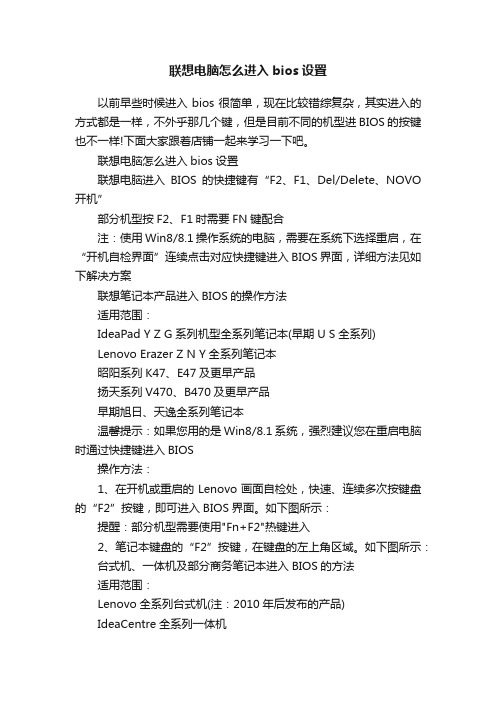
联想电脑怎么进入bios设置以前早些时候进入bios很简单,现在比较错综复杂,其实进入的方式都是一样,不外乎那几个键,但是目前不同的机型进BIOS的按键也不一样!下面大家跟着店铺一起来学习一下吧。
联想电脑怎么进入bios设置联想电脑进入BIOS的快捷键有“F2、F1、Del/Delete、NOVO 开机”部分机型按F2、F1时需要FN键配合注:使用Win8/8.1操作系统的电脑,需要在系统下选择重启,在“开机自检界面”连续点击对应快捷键进入BIOS界面,详细方法见如下解决方案联想笔记本产品进入BIOS的操作方法适用范围:IdeaPad Y Z G系列机型全系列笔记本(早期U S全系列)Lenovo Erazer Z N Y全系列笔记本昭阳系列K47、E47及更早产品扬天系列V470、B470及更早产品早期旭日、天逸全系列笔记本温馨提示:如果您用的是Win8/8.1系统,强烈建议您在重启电脑时通过快捷键进入BIOS操作方法:1、在开机或重启的Lenovo画面自检处,快速、连续多次按键盘的“F2”按键,即可进入BIOS界面。
如下图所示:提醒:部分机型需要使用"Fn+F2"热键进入2、笔记本键盘的“F2”按键,在键盘的左上角区域。
如下图所示:台式机、一体机及部分商务笔记本进入BIOS的方法适用范围:Lenovo全系列台式机(注:2010年后发布的产品)IdeaCentre全系列一体机昭阳K49、E49及更高型号(注:2012年后发布的所有机型)Lenovo V480、B480、M490及更高型号(注:2012年后发布的所有机型)温馨提示:如果您用的是Win8/8.1系统,强烈建议您在重启电脑时通过快捷键进入BIOS操作方法:1、在开机或重启的Lenovo画面自检处,快速、连续多次按键盘的“F1”按键,即可进入 BIOS界面。
如下图所示:2、键盘的“F1”按键,在键盘的左上角区域。
如下图所示:Think系列产品进入BIOS的操作方法适用范围:ThinkPad全系列笔记本ThinkCentre全系列一体机ThinkStation全系列工作站温馨提示:如果您用的是Win8/8.1系统,强烈建议您在重启电脑时通过快捷键进入BIOS操作方法:1、在开机或重启的Lenovo画面自检处,快速、连续多次按键盘的“F1”按键,即可进入BIOS界面。
联想主板BIOS设置
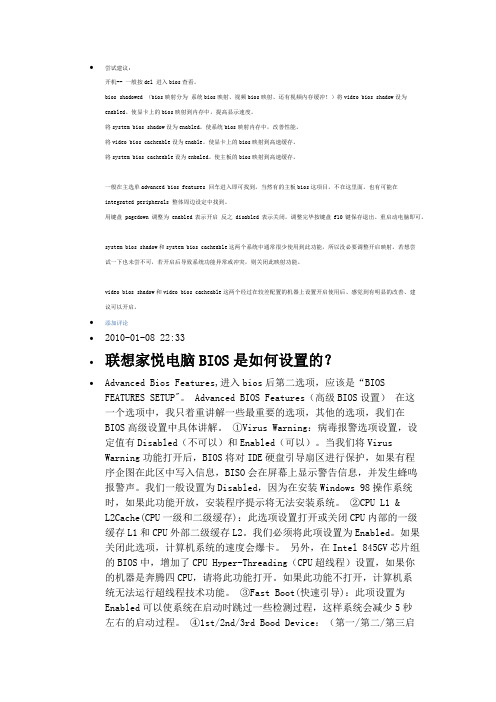
∙尝试建议:开机-- 一般按del 进入bios查看。
bios shadowed (bios映射分为系统bios映射、视频bios映射、还有视频内存缓冲!)将video bios shadow设为enabled。
使显卡上的bios映射到内存中,提高显示速度。
将system bios shadow设为enabled。
使系统bios映射内存中,改善性能。
将video bios cacheable设为enable。
使显卡上的bios映射到高速缓存。
将system bios cacheable设为enbaled。
使主板的bios映射到高速缓存。
一般在主选单advanced bios features 回车进入即可找到。
当然有的主板bios这项目,不在这里面。
也有可能在integrated peripherals 整体周边设定中找到。
用键盘 pagedown 调整为 enabled表示开启反之 disabled表示关闭。
调整完毕按键盘f10键保存退出、重启动电脑即可。
system bios shadow和system bios cacheable这两个系统中通常很少使用到此功能,所以没必要调整开启映射。
若想尝试一下也未尝不可,若开启后导致系统功能异常或冲突,则关闭此映射功能。
video bios shadow和video bios cacheable这两个经过在较差配置的机器上设置开启使用后、感觉到有明显的改善、建议可以开启。
∙添加评论∙2010-01-08 22:33∙联想家悦电脑BIOS是如何设置的?∙Advanced Bios Features,进入bios后第二选项,应该是“B IOS FEATURES SETUP"。
Advanced BIOS Features(高级BIOS设置)在这一个选项中,我只着重讲解一些最重要的选项,其他的选项,我们在BIOS高级设置中具体讲解。
①Virus Warning:病毒报警选项设置,设定值有Disabled(不可以)和Enabled(可以)。
联想台式机bios不会设置怎么办
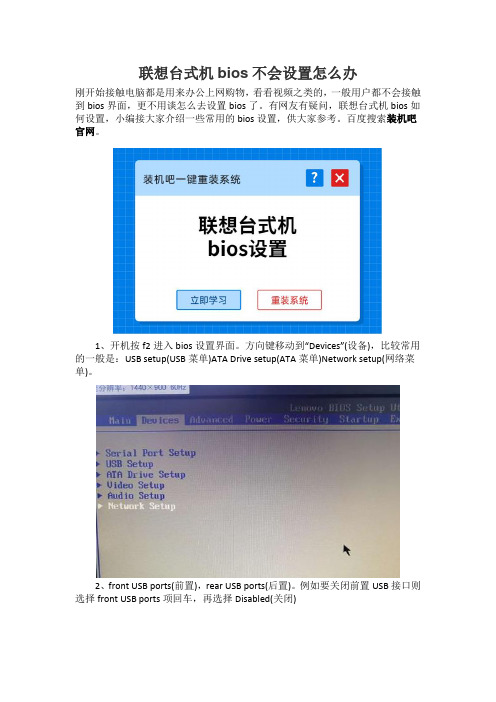
联想台式机bios不会设置怎么办
刚开始接触电脑都是用来办公上网购物,看看视频之类的,一般用户都不会接触到bios界面,更不用谈怎么去设置bios了。
有网友有疑问,联想台式机bios如何设置,小编接大家介绍一些常用的bios设置,供大家参考。
百度搜索装机吧官网。
1、开机按f2进入bios设置界面。
方向键移动到“Devices”(设备),比较常用的一般是:USB setup(USB菜单)ATA Drive setup(ATA菜单)Network setup(网络菜单)。
2、front USB ports(前置),rear USB ports(后置)。
例如要关闭前置USB接口则选择front USB ports项回车,再选择Disabled(关闭)
3、选择“ATA Drive setup”回车进入。
可以看到有IDE和SATA两个接口模式,XP系统用的是IDE,win7以上用的是SATA,如果搞错有可能会开机报7B蓝屏错误。
4、网络菜单设置:选择Network setup,回车进入选择Boot agent回车,在3个选项中选择Disabled关闭网络代理。
可以跳过代理检查减少开机时间。
上面是小编分享的一些关于联想台式机bios设置的常用设置。
有疑问可以咨询我们的技术客服。
联想笔记本BIOS的基本设置图解

完成上述操作后,我们按F10键 保存设置并退出,重启电脑后就 可以继续系统的安装操作。
u盘启动盘制作工具 ku54ha21bi
2、接下来我们将光标移至“Boot” 选项,确认“Boot Mode”后面中 括号里的值是否为“Legacy Support”,如果不是,则将光标移 至Boot mode并按Enter键进行选择。 接着上下移动光标选择“Boot Priority”,按Enter键将中括号里的 值设置为“Legacy First”即可,具 体如下图所示:
1、启动联想笔记本,等到出 现开机画面时迅速按F1或F2进入到 bios设置界面,接着将光标移至 “Exit”选项,通过键盘上的上下 方向键选择“OS Optimized Defaults [Win8 64Bit]”,按Enter键 确认,然后将中括号里的值设置 为“disabled”,如下图所示:
联想笔记本bios设置启动模式图文 教程_豆豆U盘启动盘制作工具
用过联想本本的朋友都知道,现 在联想的笔记本在出厂之前就预 装了win8系统,在安装之前我们 需要启动设备设置成U盘启动。但 是进入bios设置界面却找不到u盘 启动项了。这是怎么回事?如何 解决这个问题呢?下面我来给大 家详细讲解一下如何设置
联想电脑BIOS设置各选项功能详解
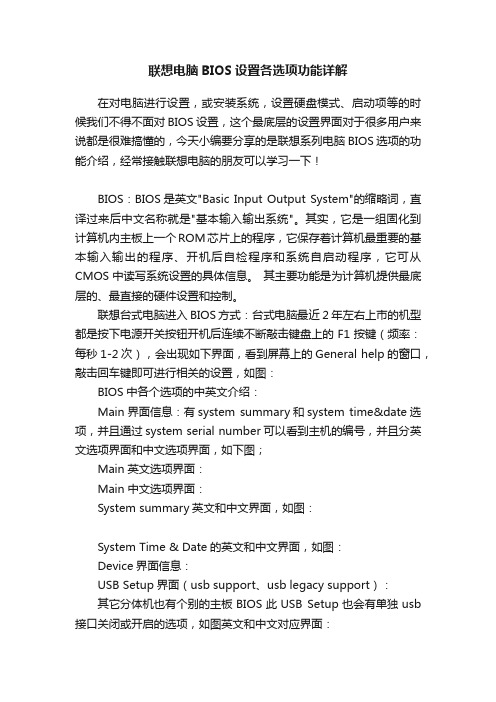
联想电脑BIOS设置各选项功能详解在对电脑进行设置,或安装系统,设置硬盘模式、启动项等的时候我们不得不面对BIOS设置,这个最底层的设置界面对于很多用户来说都是很难搞懂的,今天小编要分享的是联想系列电脑BIOS选项的功能介绍,经常接触联想电脑的朋友可以学习一下!BIOS:BIOS是英文"Basic Input Output System"的缩略词,直译过来后中文名称就是"基本输入输出系统"。
其实,它是一组固化到计算机内主板上一个ROM芯片上的程序,它保存着计算机最重要的基本输入输出的程序、开机后自检程序和系统自启动程序,它可从CMOS中读写系统设置的具体信息。
其主要功能是为计算机提供最底层的、最直接的硬件设置和控制。
联想台式电脑进入BIOS方式:台式电脑最近2年左右上市的机型都是按下电源开关按钮开机后连续不断敲击键盘上的F1按键(频率:每秒1-2次),会出现如下界面,看到屏幕上的General help的窗口,敲击回车键即可进行相关的设置,如图:BIOS中各个选项的中英文介绍:Main界面信息:有system summary和system time&date选项,并且通过system serial number可以看到主机的编号,并且分英文选项界面和中文选项界面,如下图;Main英文选项界面:Main中文选项界面:System summary英文和中文界面,如图:System Time & Date的英文和中文界面,如图:Device界面信息:USB Setup界面(usb support、usb legacy support):其它分体机也有个别的主板BIOS此USB Setup也会有单独usb 接口关闭或开启的选项,如图英文和中文对应界面:ATA Drive Setup界面:SATA Controller{enabled/disabled}:选择是否启用或禁用SATA控制器;Configure SATA as{AHCI/IDE}:选择SATA的工作模式;AHCI:出厂标配Win7或win8及以上操作系统都是默认为此选项;IDE:以兼容IDE模式工作,一般是安装XP系统时修改,当然如果XP系统光盘内置有AHCI驱动,那么此项不需要做修改;Audio Setup界面:Network Setup界面:Onboard Ethernet Controller{enabled/disabled}:开启或是关闭板载网卡芯片;Boot Agent{disabled/pxe}:是否启用pxe启动;Advanced 英文和中文界面:CPU setup的英文和中文界面:Speedstep是intel的CPU根据使用情况自动调节电压和倍频,以便减少功耗和发热的功能;POWER界面:其中常用的after power loss有三个选项:power off、power on、last state看图片中的含义After Power Loss{Last State、Power off、Power On}:After power loss:断电后如何操作,电源被断开后,下次开机恢复到什么状态;Power off:断电后再次通电时,不开机,需要手动按电源开关;Power on:断电后再次通电时,直接开机,不需要单独按电源开关;Last state:保持断电前的状态;Automatic power on:配置唤醒菜单Automatic Power On配置唤醒菜单界面:Wake on lan:网卡唤醒Wake up on alarm:时钟唤醒,下边有几种模式的选择,如下:Single event:时钟时间,一次性设置single event;Daily event:时钟日期,每天设置daily event;Weekly event:每周唤醒日期,每周设置weekly event;可以自行选择周日到周六的任意一个;Disabled:关闭其它个别机器BIOS此界面的选项英文和中文对应关系如图:Security 界面:引申:有个别机器在security中会有secure boot(安全启动)选项,涉及到win8更改win7等系统的,若bios中有此选项,可以将此功能关闭,如果没有secure boot也不会对您的电脑有影响,这是因为主板或bios版本不同,下边有中文翻译的信息,如图:set administrator password{enter}:设置BIOS管理员密码,此密码不能忘记,否则需要清cmos跳线;set power-on password{enter}:设置BIOS开机密码,此密码是开机时会出现黑屏提示输入密码的界面,输入此密码才能启动windows系统;secure boot:安全启动,如果bios中有此选项,只涉及到随机win8/win8.1等系统改win7时用,点击此项,进入后将secure boot 关闭,如图;Startup界面:英文和中文此startup选项的对应关系如图:Boot Mode/启动方式:有三个选项,auto、uefi only、legacy only,默认为auto,uefi是默认出厂Win8或是Win8.1或是Win10系统支持的选项,legacy only是改装Win7系统时用的;startup device menu prompt/启动设备菜单提示:开启/关闭两个选项,开启则开机按f12能出现启动菜单,关闭则开机按F12就不会出现启动菜单了;primary boot sequence/主要启动顺序界面:通过按x键在excluded的上下切换设备的位置注:此界面,在excluded from boot order下边的设备,可以通过X按键,切换到上边的启动顺序中,这样开机按F12就能看到启动设备了,如果excluded from boot order上边设备位置排满了,那么需要将excluded from boot order上边的不用的设备按X按键切换到excluded from boot order下边,之后再调节启动顺序,启动顺序可以按+或是-来调整;Exit界面:savesave changes and exit/保存及退出:可以按f10执行此操作;Load optimal defaults/加载默认:加载默认值,可以按f9执行此操作;OS optimized default选项:出厂Win8系统或是Win10系统的机器此项默认是开启的,如果需要更改Win7系统的,可以先将此项关闭,之后按F9加载默认设置,之后再按F10保存退出。
【联想电脑bios启动项设置详解】联想 bios 修改启动项

这让很多不经常接触联想电脑的用户,摸不到头脑,在需要用 U 盘启动时 往往不能设置成功。所以,我们为大家来详述关于联想 BIOS 的启动项设 置、本文以英文界面为例,中文界面的可以看图寻找相应位置,大致相同。
首先,在开机联想 LOGO 界面点击 F1,进入 BIOS 界面,“→” 右键头移至“Startup”,如图:
第1页共2页
本文格式为 Word 版,下载可任意编辑,页眉双击删除即可。
第2页共2页
联想电脑 bios 启动项设置详解 在众多电脑 BIOS 设置启动项中,联想独树一帜,与其他电脑不一样,
from boot order"中,这个选项的意思为“未添加的启动项”,怎 么把这个未添加的启动项启动上方启动项中呢,整个联想 BIOS 操作界面 当中,没有给提示,所以很多用户到这里就不会选择了
本文格式为 Word 版,下载可任意编辑,页眉双击删除即可。
【联想电脑 bios 启动项设置详解】联想 bios 修改启 动项
BIOS 是英文“Basic Input Output System”的缩略语,直译过 来就是“基本输入输出系统”。其实,它是一组固化到计算机内主板上一 个 ROM 芯片上的程序,它保存着计算机最重要的基本输入输出的程序、系 统设置信息、开机后自检程序和系统自启动程序。接下来是为大家收集的 联想电脑 bios 启动项设置详解,希望能帮到大家。
其实的启动项移至上方启动项中了。
然后将你需要的启动项点击+移至最上方启动项。 F10 保存重启,看看是不是可以从你心爱的 U 盘启动了呢。 以上就是联想电脑 bios 启动项设置图文教程详解,大家看明白了吗? 不会的朋友可以参考一下,希望能给大家带来帮助!
联想电脑ThinkPad BIOS设置详解(图文并茂)-12页word资料

联想电脑ThinkPad BIOS设置详解(图文并茂)开机时按F1进入BIOS设置主菜单:一基本设置二时间和日期三密码及安全设置四启动选项五推出设置六硬盘诊断程序BIOS版本版本发布日期内嵌控制器版本机器型号机身序列号主板序列号固定资产信息处理器类型处理器速度已安装内存大小进入基本设置菜单:一网络二PCI三USB四键盘和鼠标五显示六电源管理七提示音和报警八内存九SATA控制器十处理器进入网络菜单:①网络唤醒【接AC时】注:当以太网控制器接收到远程唤醒数据包时,让系统开机。
注意,如果设置有硬盘密码,Wake On LAN 功能将不起作用。
(建议关闭)②BIOS网络更新【启用】注:使计算机的BIOS 能够通过活动的网络连接进行更新(刷新)。
(建议关闭)③载入LAN ROM 【启用】注:装入Ethernet LAN Option ROM 可以从集成的网络设备启动。
(以太网卡的一个特殊功能,默认即可)④磁盘高速缓存【启用】注:如果禁用了它,在网络引导中,硬盘驱动器的性能可能会降低。
⑤无线局域网和WiMAX 【开】注:无线局域网和WiMAX广播。
选择“On”,开启内部无线通信。
选择“Off”,关闭内部无线通信。
进入PCI菜单:这项中可以设置PCI的中断地址。
默认即可。
进入USB菜单:①USB输入输出系统支持【启用】注:启用或禁用USB 软盘驱动器和USB CD-ROM 的引导支持。
如果不启用USB,将无法使用任何USB界面之设备,例如:外置USB界面之软驱,光驱。
一般我们都要选择Enabled②持续USB供电【启用】注:如果您选择“Enabled”,那么在计算机连接到交流电源的情况下,外部USB 设备可在计算机处于低电源状态(睡眠/待机、休眠或电源关闭)时通过USB 端口进行充电。
③持续USB供电模式【自动选择】进入键盘和鼠标菜单:①指点杆开关【自动】②触摸板开关【自动】③Fn和Ctrl键互换【禁用】④Fn键锁定【禁用】注:按下FN键2次时,就可以不需要一直按住FN键,直接选择Fx功能键。
联想win10系统改win7要怎么设置BIOS?
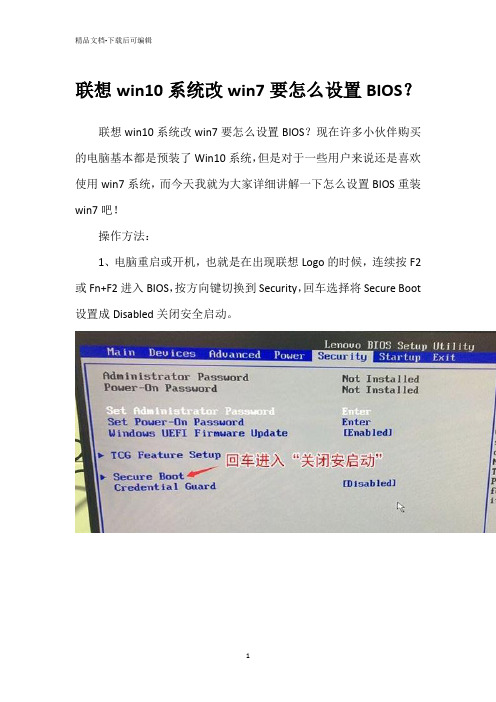
联想win10系统改win7要怎么设置BIOS?
联想win10系统改win7要怎么设置BIOS?现在许多小伙伴购买的电脑基本都是预装了Win10系统,但是对于一些用户来说还是喜欢使用win7系统,而今天我就为大家详细讲解一下怎么设置BIOS重装win7吧!
操作方法:
1、电脑重启或开机,也就是在出现联想Logo的时候,连续按F2或Fn+F2进入BIOS,按方向键切换到Security,回车选择将Secure Boot 设置成Disabled关闭安全启动。
2、切换到Exit,回车把OS Optimized Defaults设置为Disabled。
3、Startup下,把Boot Mode从UEFI改成Legacy only引导模式,再把CSM默认Disabled改成Enabled,开启兼容模式。
4、切换到Devices项,回车选择ATA Drive Setup,进入改硬盘模式,将Configure SATA as中默认的RAID改成AHCI模式,否则安装win7时会出现0x0000007b蓝屏,因为win7中没有集成RAID硬盘驱动,然后选择F10保存设置,在弹出的选项中选择YES。
5、往电脑中插入已经制作好的U盘启动盘,重启电脑,也就是在出现联想Logo的时候,按F12或FN+F12调出启动管理对话框,回车选择USB HDD识别到U盘启动进入PE。
操作完上述步骤后我们就能解决win10改win7的bios问题了,希望这篇文章对大家有帮助。
(完整版)联想笔记本BIOS设置图解中文详细说明
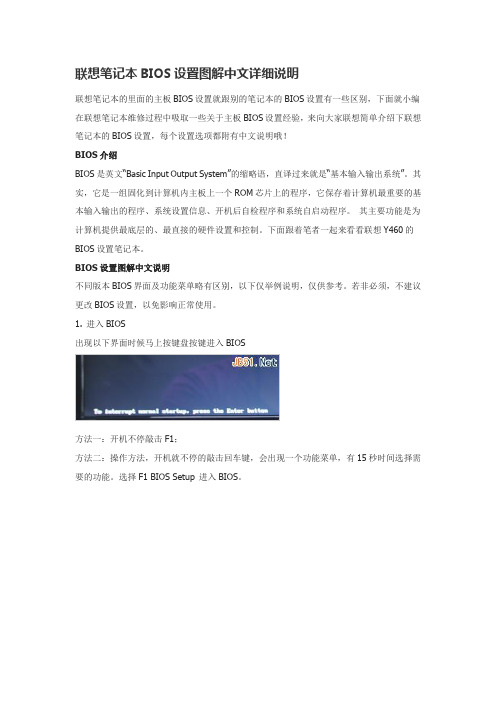
联想笔记本BIOS设置图解中文详细说明联想笔记本的里面的主板BIOS设置就跟别的笔记本的BIOS设置有一些区别,下面就小编在联想笔记本维修过程中吸取一些关于主板BIOS设置经验,来向大家联想简单介绍下联想笔记本的BIOS设置,每个设置选项都附有中文说明哦!BIOS介绍BIOS是英文“Basic Input Output System”的缩略语,直译过来就是“基本输入输出系统”。
其实,它是一组固化到计算机内主板上一个ROM芯片上的程序,它保存着计算机最重要的基本输入输出的程序、系统设置信息、开机后自检程序和系统自启动程序。
其主要功能是为计算机提供最底层的、最直接的硬件设置和控制。
下面跟着笔者一起来看看联想Y460的BIOS设置笔记本。
BIOS设置图解中文说明不同版本BIOS界面及功能菜单略有区别,以下仅举例说明,仅供参考。
若非必须,不建议更改BIOS设置,以免影响正常使用。
1. 进入BIOS出现以下界面时候马上按键盘按键进入BIOS方法一:开机不停敲击F1;方法二:操作方法,开机就不停的敲击回车键,会出现一个功能菜单,有15秒时间选择需要的功能。
选择F1 BIOS Setup 进入BIOS。
各菜单功能:ESC恢复正常启动F1进入BIOS设置界面F10进入硬件检测F11进入一键恢复系统F12选择引导驱动器2. BIOS界面六个选项卡依次是“硬件信息”“设置”“日期时间”“安全设置”“启动设置”和“重启”。
“main”主要是硬件信息,包括:bios版本生产日期主机编号CPU信息内存大小网卡物理地址等信息。
“config”是设置界面,包括网络、USB、键盘鼠标、显示、电源、鸣音和报警、硬盘模式、CPU设置等信息。
网络设置界面三个选项功能分别是“网络唤醒功能”“网络引导功能”“无线网卡功能”。
“wake On Lan”中的“AC Only”即只连接电源情况下启用。
“Wireless Lan Radio”设置为“ON”即启用无线网卡。
联想IBMThinkPad笔记本BIOS设置手册(可编辑修改word版)

联想IBM ThinkPad 笔记本BIOS 设置手册一、Config ——基本设置选项work(1)Wake On LAN当以太网控制器接收到远程唤醒数据包时,让系统开机。
注:如果设置有硬盘密码,Wake On LAN 功能将不起作用。
(建议关闭)[Enabled](2)Flash Over LAN (Enabled)-----使计算机的BIOS 能够通过活动的网络连接进行更新(刷新)。
(建议关闭)[Enabled](3)Ethernet LAN Option ROM ----装入Ethernet LAN Option ROM 可以从集成的网络设备启动。
(以太网卡的一个特殊功能,默认即可)[Enabled](4)Hard drive Direct Memory Access(DMA) ----- 磁盘高速缓存。
如果您要使用以前版本的IBM 远程部署管理器(RDM)请禁用该功能。
如果禁用了它,在网络引导中,硬盘驱动器的性能可能会降低。
[Enabled](5)Wireless LAN Radio Frequency ---- 无线网卡广播同。
选择“On”,开启内部无线通信。
选择“Off”,关闭内部无线通信。
[On]2.S erial Port ----- 如果要启动串口,请选择Enabled。
Base I/O address 和Interrupt 使用默认设置就可以使用。
如果以其他硬件有冲突,可以自行更改。
Disabled 则禁止这项功能。
[Disabled][Base I/O address:3F8][ Interrupt:4]3.P arallet port-----启动并口(打印口)。
如果启用该功能,那么可以选择方式、基本I/O 地址、IRQ 和DMA。
只有在选择了ECP 后才可以选择DMA。
如果基本I/O 地址为3BC,那么不能使用EPP 方式。
[Enabled][ Mode:Bi-directional][Base I/O address:3BC][Interrupt:IRQ 7][DMA:DMA]4.PCI [Auto Select 11] 这项中可以设置PCI 的中断地址。
联想笔记本BIOS设置手册

联想IBM ThinkPad 笔记本BIOS设置手册(设置BIOS里面的参数按F2设置开机启动项直接F12)一、Config ——根本设置选项work(1)Wake On LAN当以太网控制器接收到远程唤醒数据包时,让系统开机。
注:假如设置有硬盘密码,Wake On LAN 功能将不起作用。
(建议关闭)[Enabled](2)Flash Over LAN (Enabled)-----使计算机的 BIOS 能够通过活动的网络联接进行更新(刷新)。
(建议关闭)[Enabled](3)Ethernet LAN Option ROM ----装入 Ethernet LAN Option ROM 可以从集成的网络设备启动。
(以太网卡的一个特殊功能,默认即可)[Enabled](4)Hard drive Direct Memory Access(DMA) -----磁盘高速缓存。
假如您要使用以前版本的 IBM 远程部署管理器(RDM)请禁用该功能。
假如禁用了它,在网络疏导中,硬盘驱动器的性能可能会降低。
[Enabled](5)Wireless LAN Radio Frequency-----无线网卡广播同。
选择“On”,开启内部无线通信。
选择“Off”,关闭内部无线通信。
[On]2.Serial Port -----假如要启动串口,请选择Enabled。
Base I/O address和Interrupt使用默认设置就可以使用。
假如以其他硬件有冲突,可以自行更改。
Disabled则禁止这项功能。
[Disabled][Base I/O address:3F8][ Interrupt:4]3.Parallet port-----启动并口(打印口)。
假如启用该功能,那么可以选择方式、根本 I/O 地址、IRQ 和 DMA。
只有在选择了 ECP 后才可以选择 DMA。
假如根本 I/O 地址为 3BC,那么无法使用 EPP 方式。
联想电脑BIOS设置手册

第五章 系统设置本章将介绍服务器的通电自检POST过程和系统设置程序的使用方法5.1 通电自检程序POST每次启动系统时BIOS开始执行通电自检程序POST POST可以发现配置并测试处理器内存键盘等大多数已安装的部件及设备测试内存所需的时间取决于系统安装内存的数量POST程序存储在闪存中启动系统几秒钟之后POST开始运行联想LOGO就会显示在屏幕上当联想LOGO显示在屏幕上时您可以按<Tab>键查看POST过程及信息或是按<Del>键进入BIOS设置程序您也可以在POST过程中当POST过程进行到检测SCSI设备时根据屏幕显示的信息按<Ctrl+A>运行SCSI控制器的BIOS设置如果您的服务器系统配置了RAID系统当POST过程进行到检测RAID时您可以根据屏幕显示的信息按相应按键不同的RAID控制器进入方式可能不同运行RAID控制器的BIOS设置如果引导设备未安装操作系统引导过程将继续这时系统会显示下列消息OperatingSystem not Found此时按任意键系统将按照BIOS中引导优先级规定的顺序查找所有可引导的设备注意万全T/R3503013配置服务器在出厂时已将软盘驱动器设置为第一启动设备因此服务器启动时不论光驱内是否有光盘首先试着从软盘启动而不是从光盘启动如果需要将光盘设置为本机的第一启动设备按<Del>进入BIOS重新设置5.2 使用BIOS设置程序52 1 运行BIOS设置程序在系统启动时当系统处于POST通电自检状态此时按 <Delete> 键就可以进入BIOS设置的主界面中52 2 BIOS设置程序操作说明设置过程中的操作及按键方法如下表注意请不要随意改变您不熟悉的BIOS参数BIOS内的参数有些是设定硬件的时序或设备的工作模式的不适当地改变这些参数会造成功能错误死机甚至无法开机的现象所以建议您不要随意改变您不熟悉的BIOS参数万一您已造成系统无法开机的现象请参考主板跳线说明中的CMOS配置清除方法注随着BIOS版本的升级有些项目或内容可能有微小变化恕不另行通知5.3 BIOS设置项介绍53 1 MAIN BIOS MENU设置在主菜单中依次出现的选项1System Time设置系统时间2System Date设置系统日期3Legacy Diskette A选择软驱的种类选项如下[Disabled360KB 5.25英寸 1.2MB 5.25英寸720KB 3.5英寸 1.44/1.25MB3.5英寸 2.88MB 3.5英寸]默认值为1.44/1.25MB 3.5英寸4Legacy Diskette B同上5Primary Master/ Primary Slave/ Secondary Master/ Secondary Slave这几个选项允许用户设置IDE设备的各项参数选择其中一个按<Enter>进入子菜单如下图Type选择您使用的IDE设备的类型[Auto系统自动识别设备缺省值None没有CD-ROM光驱 ATAPI Removabled可移动的ATAPI设备IDE Removabled可移动的IDE设备Other ATAPI其他ATAPI 设备User用户自定义的设备等]Multi Sector Transfers选择复合扇区传输时数据块包含的扇区数[Disabled24816]LBA Mode Control选择是否使用LBA模式对IDE设备进行访问[Disabled缺省Enabled]32Bit I/O选择是否使用IDE32bit传输模式[Disabled缺省Enabled]Transfer Mode选择数据传输模式[Standard Fast PIO1Fast PIO2Fast PIO3Fast PIO4缺省FPIO3/DMA1FPIO4/DMA2]Ultra DMA Mode选择Ultra DMA传输模式[Disabled缺省Mode 0Mode 1Mode 2Mode 3Mode 4Mode 5]6System Memory显示系统内存容量7 Extended Memory该选项显示系统识别到的所有外插内存容量53 2 高级BIOS参数设置一Q uick Boot Mode启动此选项则系统在开启后将加快其POST通电自检的速度关闭此选项则系统POST过程以正常速度进行[Enabled缺省Disabled]二Q uiet Boot选择启动时是否显示对话模式[Enabled缺省Disabled]三PCI/PnP Configuration进入此选项子菜单进行各种设置1Onboard LAN1 OPROM Configure:[Enabled Disabled缺省]2Onboard LAN2 OPROM Configure:[Enabled Disabled缺省]3Legacy USB Support选择是否支持传统的USB设备4Installed OS选择正在使用的操作系统的类型5NT4 Installation Workaround NT4安装之前设置为Enabled NT4安装完成并安[Enabled Disabled缺省]6Reset Configuration Data选择是否重置扩展系统配置数据ECSD7PCI Slot Configuration进入该选项Advanced->PCI/PnP Configuration->PCI Slot Configuration对PCI/PCIX槽参数进行设置如下表1PCI/PCIX Frequency Slot X: 通过BIOS对PCI/PCIX槽运行速率进行设置[33MHz66MHz100MHz133MHz Auto]2PCI Device Slot #X进入该选项Advanced->PCI/PnP Configuration->PCI SlotConfiguration->PCI Device Slot #X对PCI设备参数进行设置如下表Option ROM Scan初始化扩展设备ROM[Enabled缺省Disabled]Enable Master将所选设备设置成为PCI总线主设备[Enabled Disabled缺省]Latency Timer设置设备等待时间对该选项建议使用默认值 8Large Disk Access Mode此选项决定如何对大容量硬盘进行访问[DOS缺省Other Unix Novell NetWare及其他操作系统] 9Local Bus IDE Adapter选择是否使用集成本地总线的IDE卡[Disabled Primary Secondary Both缺省]四Cache Memory进入此选项的子菜单按照Item Specific Help提示的信息指定对缓存不同部分所做的操作建议用户不要自行对该选项进行设置五I/O Device Configuration进入此选项子菜单进行各种设置建议用户使用系统默认设置1Power Loss Control通过此选项你可以选择当系统意外断电时重新上电后系统以何种状态做出反应[Stay Off缺省保持关机状态Power On自动开机Last State恢复至意外断电时系统所处状态]2Watch Dog:[Enabled Disabled缺省]3KBC Clock Input:[6MHz8MHz12MHz缺省]4Serial Port A选择串口A的配置方式[Enabled用户自定义缺省Disabled Auto BIOS控制]B ase I/O Address设置串口A的基本I/O地址[3F8缺省2F83E82E8]I nterrupt设置串口A的中断请求号IRQ[IRQ3IRQ4缺省]5Serial Port B选择串口B的配置方式[Enabled用户自定义缺省Disabled Auto BIOS控制]Mode设置连接到串口B的设备类型[Normal缺省IR红外设备]Base I/O Address设置串口B的基本I/O地址[3F82F8缺省3E82E8]Interrupt设置串口B的中断请求号IRQ[IRQ3缺省IRQ4]6Parallel Port选择并口的配置方式[Enabled用户自定义缺省Disabled Auto BIOS控制]Base I/O Address设置并口的基本I/O地址[378缺省2783BC]I nterrupt设置并口的中断请求号IRQ[IRQ5IRQ7缺省]M ode指定并口的工作模式[Output Only纯输出模式Bi-directional双向EPP ECP缺省]D MA channelD MA通道选择[DMA1DMA3缺省]7Floppy Disk Controller选择软驱控制器的配置方式[Enabled用户自定义缺省Disabled Auto BIOS控制]Base I/O Address设置软驱的基本I/O地址[Primary缺省Secondary]六A dvanced Chipset Control进入该选项子菜单进行各种设置建议用户使用系统默认设置1Enable Memory Gap您可以通过此选项选择关闭系统RAM以释放地址空间[Disabled缺省Extended]2ECC Config选择是否使用ECC[ECC缺省Disabled]3ECC Error Type选择何种类型的中断会被作为一个ECC错误激活[None缺省NMI非可屏蔽中断SMI系统管理中断SCI系统控制中断]4SERR Signal Condition指定需要限制为ECC错误的情况[None缺省Single Bit Multiple Bit Both]七A dvanced Processor Options进入选项子菜单进行设置如下表1CPU Speed显示目前安装的处理器速率2Frequency Ratio指定处理器的倍频以检测处理器速率[8缺省16171820系统安装2.0G处理器时出现该选项22系统安装2.2G处理器时出现该选项]注意BIOS中该项的缺省值为8是出于某些特殊情况下系统的安全性考虑在服务器出厂时我们已经根据服务器配置的CPU主频对该选项进行了正确设置为保证服务器的性能及正常运行在您进行了CMOS清除或加载BIOS默认值Load Default操作后请根据您的服务器配置的CPU主频对该选项进行正确设置例如您的服务器配置的是1.8GHz的处理器则该选项值应设置为18您的服务器配置的是2.0GHz的处理器则该选项值应设置为203Fast String Operations选择是否开启快速字符串操作[Enabled缺省Disabled]4Compatible FPU Code选择是否允许兼容的FPU指令[Enabled Disabled缺省]5Split Lock Operations选择是否开启拆分锁定操作[Enabled缺省Disabled]6Hyper-threading选择是否开启Hyper-threading超线程处理技术在操作系统支持的情况下开启该选项可以提高CPU性能[Enabled缺省Disabled]7L3 Cache[Enabled Disabled缺省]八D MI Event Logging进入选项子菜单进行所需设置建议对该选项使用默认设置1Event Log Validity此选项告知您事件日志的有效性2Event Log Capacity此选项告知您事件日志的容量3View DMI Event Log选择该选项按<Enter>键进入查看事件日志内容4Event Logging选择是否开启事件日志记录[Enabled缺省Disable]5ECC Event Logging选择是否开启ECC事件日志记录[Enabled缺省Disable]6Mark DMI Events as Read选择该选项按<Enter>键把DMI事件标记为已读7Clear All DMI Event Logs选择是否清除所有的DMI日志记录[No缺省Yes]九C onsole Redirection进入该选项子菜单进行设置建议对该选项使用默认设置1COM Port Address指定控制台重定向至COM A或是COM B也可以将该选项设为Disabled缺省2BAUD Rate选择控制台重定向的BAUD速率3Console Type从可用的选项中选择重定向的控制台类型4Flow Control选择控制台重定向的流程控制5Console Connection选择控制台联接直联或是拨号6Continue C.R. after POST选择在系统POST结束后是否继续进行控制台重定向[On Off缺省] 7# of Video Pages to Support选择当显示卡不可用时分配给重定向的视频页面数量[1-8]53 3 安全性设置1Supervisor Password Is显示是否设置了管理员口令[Clear Set]2User Password Is显示是否设置了用户口令[Clear Set]3Set Supervisor Password设置管理员口令回车以后输入您要使用的口令并确认一遍即可注意您在输入口令时一定要记住此时键盘的状态和按键的具体位置例小键盘的数字键和字母键上方的数字键对口令的辨认来说有区别4Set User Password设置用户口令设置方法同管理员口令的设置5Password on boot选择启动时是否需要输入口令[Disabled缺省Enabled]6Fixed disk boot sector选择是否使用写保护来保护硬盘的启动扇区免受病毒入侵[Normal不使用缺省Write Protect]53 4 电源管理设置1 ACPI Mode选择是否在系统中使用ACPI电源管理[Yes缺省No]2 Power Savings选择系统节电模式的程度[Disabled Customized此模式下您可以改变下一项设置缺省Maximum Power Saving最大节电Maximum Performance最强性能]3 Suspend Timeout指定系统进入挂起状态的时间[Off缺省 5 min10 min15 min20 min30 min40 min60 min]4 Resume on Time选择是否开启定时唤醒[Off缺省On]5 Resume Time指定定时唤醒系统的时间6Resume on Modem Ring选择是否开启Modem远程唤醒开机功能[Off缺省On]53 5 启动选项设置选定某选项后按调整启动顺序1 Removable Devices选择软驱启动2 CD-ROM Drive选择光驱启动3Hard Drive选择硬盘启动4Intel UNDI, PXE-2.0 (build 082)如果对Advanced->PCI/PnP Configuration中的Onboard LAN1/2 OPROM Configure 选项对于该选项的说明请参看5.3.2一节采用默认设置Disabled则Boot 菜单中无本选项如果将其改为Enabled则在Boot选项中会出现本选项5Intel UNDI, PXE-2.0 (build 082)同上53 6 处理器信息选项PIR1Select the Processor’s PIR选择处理器的PIR建议采用系统默认设置请用户不要擅自进行改动[A0h/A1h缺省A2h/A3h A4h/A5h A6h/A7h A8h/A9h AAh/ABh ACh/ADh AEh/AFh] 2Select the Thermal Unit选择热量单元建议采用系统默认设置请用户不要擅自进行改动[30h/31h缺省32h/33h34h/35h52h/53h54h/55h56h/57h98h/99h9Ah/9Bh9Ch/9Dh]3Processor Info ROM Data选择该选项按<Enter>进入查看下列PIR信息Header Info 头文件信息Processor Data处理器信息Processor Core Data处理器核心信息L3 Cache Data三级缓存信息Package Data包信息Part Number Data部件编号信息Thermal Reference Data热量参考数据Feature Data特征数据Other Data其他OEM Data OEM信息4Hardware Monitor Logic选择该选项按<Enter>进入查看下列监控信息CPU1 Temperature CPU1温度CPU2 Temperature CPU2温度System Temperature系统温度CPU Fan1/CPU1 Chassis Fan CPU风扇1/CPU1 系统风扇信息CPU Fan2/CPU2 Chassis Fan CPU风扇2/CPU2 系统风扇信息Chassis Fan1系统风扇1信息Chassis Fan2系统风扇2信息Processor Vcore处理器核心电压3.3V Standby 3.3V保留电压3.3V Vcc 3.3V电源电压5V Vcc5V电源电压12V Vcc12V电源电压1.8V Vcc 1.8V电源电压-12V Vcc-12V电源电压537 退出BIOS设置1Exit Saving Changes:保存设置结果,退出2Exit Discarding Changes: 不保存设置结果,退出3Load Setup Defaults:使用默认值,退出4Discard Changes:放弃所做的更改5Save Changes:保存改变的设置5.4 SCSI控制器的BIOS设置在主板POST的过程中当出现Press<Ctrl><A> for SCSISelect(TM) Utility提示时同时按下<Ctrl>键和<A>键就能进入SCSI控制器的BIOS设置界面此时系统允许用户针对相应的通道选择Configure/View SCSI Controller Settings选项来设置或查看SCSI 控制器或者选择SCSI Disk Utilities选项使用SCSI磁盘实用工具包一SCSI控制器的通道选择菜单进入SCSI控制器的BIOS设置后出现下图所示SCSI控制器通道选择菜单选择相应的通道后回车AIC-7902 A at slot 09 06:02:00AIC-7902 A at slot 09 06:02:01二SCSI控制器的BIOS主菜单在选择SCSI控制器通道后进入该SCSI控制器通道的BIOS设置主菜单如下图所示OptionsConfigure/View SCSI Controller SettingsSCSI Disk UtilitiesConfigure/View SCSI Controller Settings 设置或查看SCSI控制器SCSI Disk Utilities SCSI 磁盘的工具程序三SCSI 控制器的BIOS设置菜单选择Configure/View SCSI Controller Settings 回车进入设置界面ConfigurationSCSI Bus Interface DefinitionsSCSI Controller ID 7SCSI Controller Parity EnabledSCSI Controller Termination EnabledAdditional OptionsBoot Device Configuration Press<Enter>SCSI Device Configuration Press<Enter>Advanced Configuration Press<Enter><F6> Reset to SCSI Controller DefaultsBIOS InformationInterrupt (IRQ) Channel 11I/O Port Address 3000hSCSI Controller ID SCSI控制器的ID号默认设置值是7SCSI Controller Parity是否启动SCSI奇偶校验默认值为启动SCSI Controller Termination是否打开SCSI控制器上的终结器默认值为启动Boot Device Configuration启动设备的设置回车后出现Boot DeviceConfigurtion对话框SCSI Device Configuration SCSI设备配置表回车后出现每个SCSI设备的详细设置a) Sync Transfer Rate同步传输速率默认设置为160MB/Sec回车后可以从160MB到10MB来调节传输速率或设置为异步传输模式ASYNb) Packetized是否支持封包传送默认值为Yesc) QAS是否支持快速仲裁及选择Quick Arbitration and Selection选择该特性能提高SCSI总线的工作效率默认设置为Yes注Ultra320 SCSI总线完全满足Ultra3 SCSI协议该协议中规定的Packetizedd) Initiate Wide Negotiation是否以宽流通模式初始化当选择否时传输速率会自动降为40MB/Sec这是为了保持与低速设备的兼容e) Enable Disconnection是否允许断开控制器与设备的连接默认值是允许f) Send Start Unit Command是否发送初始化单元指令默认值为yesg) BIOS Multiple LUN Support此SCSI BIOS是否支持多个逻辑单元号当选择Yes时可以在一个SCSI ID 上绑定多个物理设备如磁带柜默认值为Noh) Include in BIOS Scan所有ID号是否列入BIOS扫描列表中默认值为yesAdvanced Configuration高级配置选项a) Reset SCSI Bus at IC Initialization是否在IC初始化时重新启动SCSI总线默认b) 设置为Enabledc) Display <Ctrl><A> Message During BIOS Initialization在BIOS初始化时是否显d) 示<Ctrl><A>的信息默认设置为Enablede) Extended Int 13 Translation for DOS Drives >1 Gbyte在硬盘容量大于1GB时f) 是否允许扩展Int 13的转换以支持DOS系统默认设置为Enabledg) Post Display Mode在初始化时是以详细模式简短模式诊断模式来显示SCSI的POST信息默认设置为Verboseh) SCSI Controller Int 13 Support 是否让SCSI控制器支持Int 13i) Domain Validation范围确认默认设置为Enabledj) Support Removable Disks Under Int 13 as Fixed Disks在BIOS中是否将一个可移动磁盘当作固定磁盘处理默认设置为Disabledk) BIOS Support for Bootable CD-ROM是否支持SCSI光驱启动默认设置为Enabled 注意以上默认设置可以满足用户的绝大部分需要建议不要轻易更改BIOS设置四磁盘实用工具返回到SCSI控制器的BIOS设置主菜单选择第二项SCSI Disk Utilities并回车之后出现SCSI ID #0~#15的连接设备列表本说明以一块硬盘为例挂接多块硬盘时方法相同选择一个设备如QUANTUM ATLAS10K3-18-WLS回车这时会弹出关于这块磁盘的信息和实用工具的对话框见下图SCSI ID#0QUANTUM ATLAS10K3-18-SCAFirmware020KCapacity17GBFormat DiskVerify Disk Media1Format Disk低级格式化SCSI硬盘请不要轻易使用此工具2Verify Disk Media校验磁盘介质减少数据出错的可能。
联想笔记本怎么进入bios设置

联想笔记本怎么进入bios设置很多朋友想进入自己的联想笔记本bios,可是不知道进怎么办?下面由店铺给你做出详细的联想进入bios方法介绍!希望对你有帮助!联想笔记本bios设置功能介绍:1.首先,我们了解一下基本的操作方法:←→Select Screen 选择主菜单(翻屏);↑↓ Select Ttem 选择子菜单;Enter Go To Sub Screen 选择项目;F1 General Help 普通帮助;F5/F6 Chnage Values 向下/向上变化F9 Load Defaults 载入出厂设置;F10 Save and Exit 保存后退出BIOS;ESC Exit 后退。
2.其次,我们了解一下主菜单从左到右依次是:Main(基本设定)、Advanced(高级设定)、Security(安全性能选项)、Boot(启动设备设置)、Exit(退出Bios程序设置)。
联想进入bios第一部分:基本设定这个菜单可对基本的系统配置进行设定,如时间,日期等。
也是本本的系统概况,分别是系统BIOS版本号,接下来是CPU信息、核心速度;再下面是硬盘、光驱信息。
还有联想系列型号、主机编号、内存大小、显存等。
联想进入bios第二部分:高级设定1.Quiet Boot(安静开机)此项目让您在开机画面上显示供货商标志。
设定值为:关闭(disabled)、开启(enabled)。
预设设定值为「开启」(enabled)。
2.Power on display (电源显示)设定值为:LCD only (仅液晶)、AUTO-Selected (自动选择)。
3.Legacy USB Support (传统USB支持)设定值为:关闭(disabled)、开启(enabled)。
预设设定值为「开启」(enabled)4.SATA Mode Selection (SATA模式选择)设定值为:IDE 、AHCI联想进入bios第三部分: 安全性能选项1.Supervisor Password Is (管理员密码为)指明是否已设定管理员密码。
- 1、下载文档前请自行甄别文档内容的完整性,平台不提供额外的编辑、内容补充、找答案等附加服务。
- 2、"仅部分预览"的文档,不可在线预览部分如存在完整性等问题,可反馈申请退款(可完整预览的文档不适用该条件!)。
- 3、如文档侵犯您的权益,请联系客服反馈,我们会尽快为您处理(人工客服工作时间:9:00-18:30)。
联想BIOS设置
BIOS是英文“Basic Input Output System”的缩略语,直译过来就是“基本输入输出系统”。
BIOS界面
六个选项卡依次是“硬件信息”“设置”“日期时间”“安全设置”“启动设置”和“重启”。
“main”主要是硬件信息,包括: bios版本生产日期主机编号CPU信息内存大小网卡物理地址等信息。
“config”是设置界面,包括网络、USB、键盘鼠标、显示、电源、鸣音和报警、硬盘模式、CPU设置等信息。
网络设置界面
三个选项功能分别是“网络唤醒功能”“网络引导功能”“无线网卡功能”。
“wake On Lan”中的“AC Only”即只连接电源情况下启用。
“Wireless Lan Radio”设置为“ON”即启用无线网卡。
USB设备设置
UEFI bios中支持USB(开关)
总是打开USB端口(开关)
关机模式下给USB设备供电(开关)USB3.0模式(开关自动)
鼠标和键盘
鼠标和键盘
Fn和Ctrl键交换(开关)
Fn键锁定(开关)
显示
启动显示设备(LCDVGAHDMI)
显卡设备(双显卡单独显卡)
可切换显卡操作系统检测(开关)电源
intel 动态节能技术(开关)CPU能源管理(开关)
PCI接口能源管理(开关)鸣音和报警
硬盘模式仅部分机型支持
硬盘接口模式(AHCIcompatible)CPU设置
intel酷睿处理器多线程技术(开关)intel超线程技术(开关)
日期/时间
安全
密码
管理员密码
锁定UEFI BIOS设置
无人值守启动密码
重启密码
设置最小长度
开机密码
硬盘密码
UEFI BIOS更新选项
最终用户刷新BIOS权限(关开)
内存保护
执行保护
虚拟化
因特尔虚拟化技术(开关)I/O 端口访问
以太网连接(开关)
无线网连接(开关)
蓝牙(开关)
USB接口(开关)
光学设备(开关)
读卡器(开关)
摄像头(开关)麦克风(开关)指纹识别模块(开关)
防盗
启动
网络启动(选择网络唤醒时的启动项)
UEFI/传统引导(同时/只UEFI/只传统)
UEFI/传统引导优先级(UEFI优先/传统优先)只在上一项选择同时时,此项才会出现
启动模式(快速/诊断)
选项显示(开/关)
启动设备列表F12选项(开/关)
启动顺序锁定(开/关)
设置启动顺序,依次是CD格式的u盘启动、UEFI 启动、软盘格式的u盘启动、光驱启动、硬盘启动、硬盘格式u盘启动、网络引导启动。
重启
依次是:保存更改并关闭关闭不保存更改载入默认设置取消更改保存更改
预装Windows 8系统电脑,还会有OS optimized Defaults这样一个选项,若改装其他系统,设置为disable。
